
Dacă spațiul de stocare iCloud este plin, nu vă faceți griji, se întâmplă multor utilizatori, iar în articolul de astăzi, vom vedea cum să golim iCloud și să remediați această problemă în mai multe moduri diferite. Chiar dacă tocmai ați cumpărat un iPhone, cei 5 GB gratuiti care vin cu ID-ul tău Apple nu sunt cu adevărat suficienti pentru o perioadă lungă de timp, mai ales dacă doriți să stocați o mulțime de imagini, fișiere și copii de rezervă ale fișierului iPhone.
Poate acum cativa ani cei 5 GB pe care iti ofera Apple gratuit a fost suficient, dar acum, nu este altceva decât ceva simbolic, nu foarte funcțional.
Este adevărat că cumpărarea mai multor spațiu de stocare iCloud poate fi soluția, deoarece avem mai multe planuri de stocare disponibile, sau folosim una dintre numeroasele opțiuni de stocare în cloud. Dar de asemenea puteți elibera o cantitate surprinzătoare de spațiu doar curățând dezordinea pe care o aveți în cont. În articolul de astăzi, vă voi arăta diferite moduri despre cum să goliți iCloud și să eliberați spațiu.
Stocare ICloud
Spațiul de stocare iCloud se poate umple rapid dacă nu ești atent cum îl gestionezi, deoarece spațiul de stocare gratuit este foarte limitat.
Înainte de a începe calea de eliminare a fișierelor din iCloud, este o idee bună aflați ce tipuri de fișiere ocupă cel mai mult spațiu. Din aplicația de setări a dispozitivului, accesați icloud și selectați Gestionați stocarea.
În partea de sus a ecranului, veți vedea un grafic cu bare cu tipurile de fișiere care vă ocupă spațiul disponibil în iCloud. Pentru majoritatea utilizatorilor de Apple, copiile de rezervă, fotografiile și mesajele pot ocupa jumătate din spațiul de stocare. Derulați în jos pentru a găsi o listă detaliată a aplicațiilor dvs. instalate și a cantității de stocare iCloud pe care o folosește fiecare.
Acum aveți o idee bună despre ce modificări aduse spațiului de stocare iCloud ar elibera cel mai mult spațiu.
Backup-urile dispozitivului dvs. sunt adesea vinovații din spatele unui spațiu de stocare complet de la iCloud. Și, deși multe dintre ele sunt necesare, este foarte posibil să fi avut vechiul tău iPhone setat să încarce automat copii de rezervă în cloud și apoi să nu fi șters niciodată acele fișiere.
Aflați ce conținut utilizează stocarea
Ani mai târziu, aceștia sunt încă acolo, ocupând spațiu de stocare valoros, când aproape că nu există nicio șansă să fii nevoie să accesezi acel backup în viitor.
Pentru a scăpa de aceste fișiere, mai întâi trebuie să deschideți iCloud din aplicație configurație de la iOS sau aplicație Preferințe de sistem macOS. Apoi faceți clic sau atingeți Gestionați copiile de rezervă pentru a vedea toate copiile de rezervă care sunt stocate în prezent în contul tău iCloud. Ștergeți-le pe cele de care nu mai aveți nevoie și veți elibera instantaneu spațiu de stocare.
În timp ce sunteți acolo, este o idee bună să verificați ce aplicații fac copii de rezervă în contul dvs. iCloud. Unele dintre acestea, cum ar fi aplicația Fotografii, ar putea fi importante pentru copierea în cloud. Dar nu trebuie să salvați datele tuturor aplicațiilor de pe dispozitiv. Pentru a dezactiva backup-urile pentru o aplicație, atingeți bara de stare pentru a o transforma de la verde la gri, veți câștiga spațiu acum și veți păstra spațiu liber în viitor.
2. Scapă de mesajele vechi

Mesaje text individuale și mesaje de la grupuri mari, este adevărat că de obicei ocupă puțin spațiu, cel mult câțiva kilobytes fiecare. Dar dacă ai fost utilizator al iPhone pentru multi ani, ai putea avea mai mult de un gigabyte de mesaje vechi stocate în contul tău iCloud. Suma tuturor acestor mesaje ar putea fi și mai mare dacă trimiteți o mulțime de emoji-uri sau fotografii și cine nu trimite.
Pentru a economisi spațiu, accesați aplicația Mesaje de pe dispozitiv. De aici, puteți șterge mesaje individuale sau conversații întregi. Ține minte că atunci când Dacă ștergeți mesajele de pe un dispozitiv, acestea sunt șterse de pe toate dispozitivele Apple.
Alternativ, puteți alege să ștergeți doar atașamentele, care tind să ocupe o cantitate disproporționată de spațiu de stocare. Într-o conversație, atingeți numele persoanei de contact și apoi butonul de informații. Selectați Vedeți toate fotografiile, apoi selectați toate fotografiile pe care doriți să le ștergeți.
Doar acești pași vor elibera mult spațiu de stocare iCloud.
3. Ștergeți atașamentele de e-mail

Ca și în cazul mesajelor, atașamentele de e-mail pot ocupa mult spațiu, mai ales dacă contul tău iCloud stochează e-mailuri timp de câțiva ani sau chiar din mai multe conturi de e-mail diferite.
Din fericire, nu trebuie să ștergeți fără discernământ toate e-mailurile din stocare. iCloud Mail include o modalitate simplă de a vizualiza e-mailurile cu atașamente sortate după dimensiune.
Acum ar trebui să deschideți iCloud Mail și să selectați Vizualizare, apoi Sortare după atașamente. Acum, puteți șterge toate e-mailurile care au atașamente cu doar câteva clicuri. Dacă nu doriți să ștergeți atât de multe e-mailuri, puteți alege o dimensiune specifică a secțiunii, cum ar fi 15 MB și ștergeți toate e-mailurile cu atașamente mai mari decât dimensiunea aleasă.
4. Gestionați-vă biblioteca de fotografii

Este foarte probabil ca. Biblioteca dvs. de fotografii ocupă cea mai mare parte din spațiul disponibil în contul dvs. iCloud. La urma urmei, camerele de pe dispozitivele Apple au rezoluții incredibil de ridicate și tot mai mulți oameni înregistrează clipuri video pe lângă fotografii.
În plus, cu calitatea pe care băieții din Cupertino o introduc în camerele iPhone, este relativ ușor să ajungi cu sute de gigabytes de fișiere multimedia în cloud dacă nu ești atent cu gestionarea bibliotecii tale.
Din păcate, nu există o modalitate automată de a găsi fotografii proaste în biblioteca ta iCloud. Depinde de tine să-ți cauți albumele și să ștergi fotografiile pe care nu le dorești, una câte una. Dacă aveți videoclipuri stocate în cloud, este o idee bună să le parcurgeți și să le reduceți doar la clipurile pe care doriți cu adevărat să le păstrați pentru posteritate.
fotografii șterse
Veți observa că spațiul dvs. de stocare disponibil iCloud nu se schimbă imediat pe măsură ce ștergeți fotografiile. Asta pentru că atunci când le arunci la gunoi, în loc să fie șterse definitiv, fotografiile și videoclipurile sunt trimise în albumul numit „Șters recent”. În acest loc, fotografiile și videoclipurile șterse, vor fi de 30 de zile, în care veți putea în continuare să vă recuperați fișierele, înainte ca acestea să fie șterse complet. Puteți adăuga imediat spațiul în cloud accesând albumul Șters recent și ștergând personal toate fișierele din acel folder.
Pe viitor, există câteva lucruri pe care le puteți face pentru a preveni supraîncărcarea spațiului de stocare pentru fotografii și videoclipuri. De exemplu, este o idee bună să eliminați fotografiile imediat ce le faceți, selectând numai pe cele care vă plac cu adevărat și doriți să le salvați sau să le partajați. Dacă de obicei trebuie să faceți cinci fotografii, pentru a obține selfie-ul perfect, ștergeți imediat cele patru fotografii de care nu aveți nevoie. În mod similar, puteți tăia videoclipurile doar la părțile pe care doriți să le păstrați și să eliminați restul videoclipului.
De asemenea, puteți muta albumele vechi offline dacă nu aveți nevoie să le accesați. Mutarea datelor pe un hard disk extern va elibera spațiu de stocare iCloud și ne poate economisi niște bani din abonamentul nostru de stocare în cloud pe termen lung, deoarece am avea nevoie de mai puțin spațiu pentru a plăti.
5. Curăță iCloud Drive
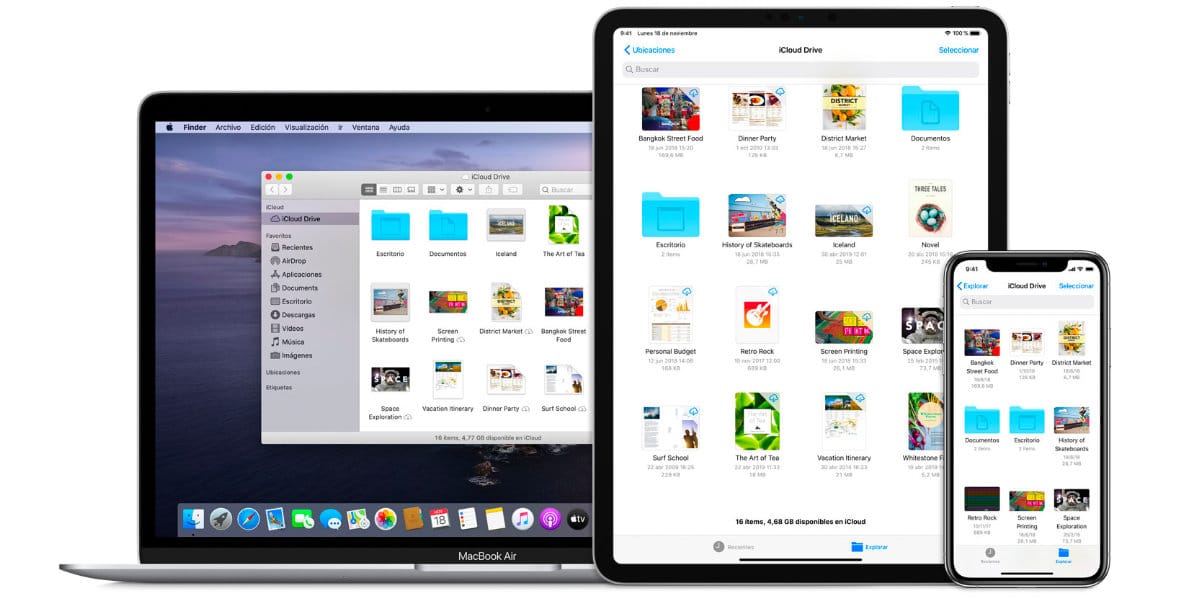
iCloud Drive este locul în care băieții de la Cupertino stochează copii ale tuturor celorlalte tipuri de fișiere, cum ar fi documente, PDF-uri și fișiere de aplicații. Peste orar, spațiul de stocare din Drive poate deveni aglomerat la fel ca mesajele tale, e-mailurile și bibliotecile foto.
Curățarea iCloud Drive este cea mai ușoară de pe un computer, deși se poate face și de pe un iPhone sau iPad. Pe un Mac, trebuie doar să accesați folderul iCloud Drive din Finder. Apoi puteți sorta fișierele după dimensiune, tip sau data creării și puteți șterge tot ce nu mai aveți nevoie.
Ultimele concluzii
Cu fișierele din toate părțile ecosistemului Apple care se scurg în iCloud, este ușor să vedem cum spațiul nostru de stocare se poate umple rapid și se reduce pentru a elibera spațiu rapid. Petrecerea de câteva minute pentru a vă elibera spațiul de stocare din când în când vă poate elibera spațiu, vă poate ajuta să păstrați dezordinea și să vă împiedice să plătiți pentru mai mult spațiu de stocare. Cu aceste cinci sfaturi, puteți aborda cu ușurință cele mai comune cauze ale unui cont iCloud complet.
Dacă întâmpinați în continuare probleme de spațiu, atunci ar trebui să vă uitați la alte alternative de stocare în cloud, multe dintre ele gratuite, sau să cumpărați unele dintre planurile de stocare mai mari pe care le are iCloud sau chiar să vă gândiți să obțineți dispozitive cu mai mult spațiu de stocare atunci când vă schimbați dispozitiv.
Dacă cunoașteți alte trucuri pentru a elibera spațiu de stocare iCloud, anunțați-ne în comentarii.